Sürpriz sınav
Magic Box ile kısa sınav oluşturun. Pop Quiz, öğretmenlerin sözlü veya yazılı olarak bir soru sormasına ve öğrencileri kendi cihazlarından yanıtlarını göndermeye davet etmesine olanak tanır. Bu cevaplar daha sonra tuvalde görüntülenebilir.
Pop Quiz'de katılımcıların soru veya yanıt sayısında herhangi bir sınırlama yoktur.
Hızlı Sınav, Windows , Android ve iOS için ViewBoard Whiteboard kullanılabilen bir özelliktir.
Tuvale kısa sınav ekleme
Aşağıdakileri tamamlayarak bir kısa sınav oturumu başlatın:
-
Ana araç çubuğunda , tuşuna basın.
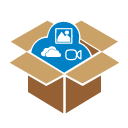 .
. - Sihirli Kutu penceresinde,
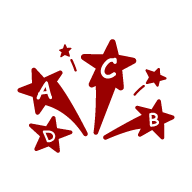 .
. - Bir soru girerken aşağıdaki seçeneklere sahipsiniz:
- Basmak
bir şeyi elle yazmak.
- Basmak
 soru panelini gizlemek için .
soru panelini gizlemek için . - Basmak
metin girmek için
- Öğrencilerin yanıt vermesini sağlamak için sözlü olarak da soru sorabilirsiniz.
- Basmak
Sürümler arası davranış
my ViewBoard Whiteboard sürümünüze göre beklenen Kısa Sınav eylemlerini ve davranışlarını önizleyin:
Öğrencileri kısa sınav oturumuna katılmaya davet edin
Öğrencilerin kısa sınava katılabilmeleri için önce bir oturuma katılmaları gerekir. Kısa sınav yanıtlarını almaları için öğrencileri Whiteboard oturumunuza nasıl davet edeceğinizi öğrenin .
Öğrenciler kısa sınav oturumuna nasıl katılabilir?
Bir öğretmen veya öğrenci olarak, devam eden bir sınavın yanıtlarını göndermek için kişisel bir cihazdan Pop Quiz'e erişin.
Öğrenciler aşağıdaki iki seçeneğe sahiptir:
- Bir kısa sınav oturumuna katılmak için ViewBoard Companion uygulamasını kullanın.
- Kısa sınav oturumuna katılmak için Whiteboard Portalına erişin.
Öğrenciler yanıt yanıtlarını nasıl gönderebilir?
Benzer şekilde, öğrencilerin cevapları göndermek için aşağıdaki iki seçeneği vardır:
- Yanıtları Companion uygulaması aracılığıyla gönderin .
- Yanıtları Whiteboard Portalı aracılığıyla gönderin .
Cevapları görüntüle
Dinleyiciler cevaplarını gönderdikten sonra. Whiteboard sürümünüzdeki açılır pencereden her birini görüntüleyebilirsiniz.
Yanıtları incelerken aşağıdaki seçenekler kullanılabilir:
Windows
- O öğrencinin cevabını ortaya çıkarmak için bir isme basın.
- Basmak
tüm yanıtları göstermek/gizlemek için.
- Basmak
soruyu göstermek/gizlemek için.
- Cevabını göstermek için bir öğrenci kartına basın.
-
Cevabı büyütmekiçin bir öğrenci kartını basılı tutun (veya sağ tıklayın).
- ile karta açıklama ekleyin
Ve
.
- Basmak
Ve
büyütülmüş görünümde öğrenci yanıtları arasında geçiş yapmak için.
- Basmak
soru cevap kısa sınav görünümüne dönmek için.
- ile karta açıklama ekleyin
- Basmak
 Whiteboard oturum bilgilerini görüntülemek için (daha fazla öğrencinin katılmasına izin vermek için).
Whiteboard oturum bilgilerini görüntülemek için (daha fazla öğrencinin katılmasına izin vermek için). - Basmak
tüm yanıtları silmek için
- Basmak
tüm yanıtları bir JPG dosyasına kaydetmek için.
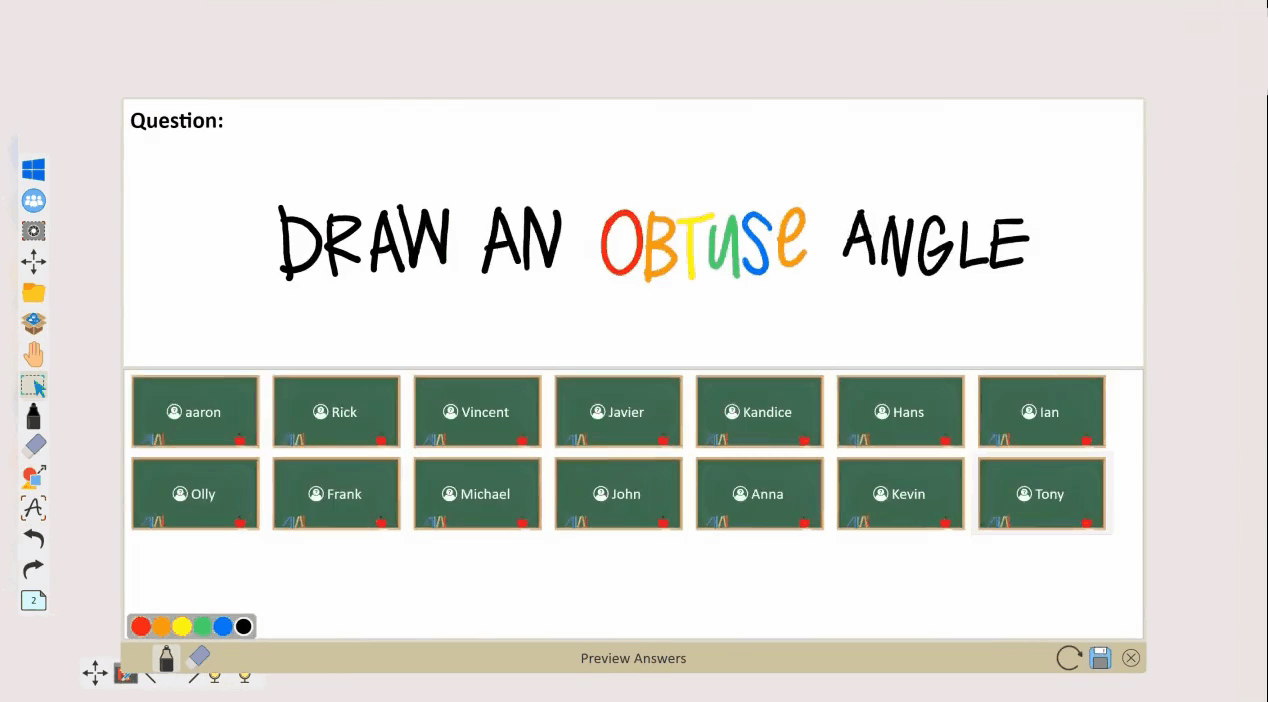 Kullanıcı incelemeleri, öğrencilerin bireysel yanıtlarını göstererek Hızlı Test penceresinde yanıtlar aldı. (Resimdeki Windows sürümü)
Kullanıcı incelemeleri, öğrencilerin bireysel yanıtlarını göstererek Hızlı Test penceresinde yanıtlar aldı. (Resimdeki Windows sürümü)
Android ve iOS
- Üzerinde bir bildirim balonu görünecek
 en az bir izleyici üyesi yanıt gönderir göndermez.
en az bir izleyici üyesi yanıt gönderir göndermez.- Basmak
yanıt panelini görüntülemek için
- Basın veya basın ve sürükleyin
 Cevaplar panelini göstermek/gizlemek için Hızlı Sınav penceresinin sağ tarafında sola veya sağa
Cevaplar panelini göstermek/gizlemek için Hızlı Sınav penceresinin sağ tarafında sola veya sağa - Basmak
öğrenci yanıt görünümünü genişletmek için
- Basmak
- Basmak
soru ve yanıt görünümü ile yalnızca yanıt görünümü arasında geçiş yapmak için .
- Basmak
 öğrenci adlarını görüntüleme veya gizleme arasında geçiş yapmak için.
öğrenci adlarını görüntüleme veya gizleme arasında geçiş yapmak için. - Basmak
tüm yanıtları göstermek/gizlemek için.
- Basmak
soruyu göstermek/gizlemek için.
- Basmak
bir öğrenci yanıtını büyütmek için
- ile karta açıklama ekleyin
Ve
.
- Basmak
 kartın yakınlaştırma seviyesini ayarlamak için
kartın yakınlaştırma seviyesini ayarlamak için - Basmak
büyütülmüş görünümden çıkmak için
- ile karta açıklama ekleyin
- Basmak
tüm yanıtları bir JPG dosyasına kaydetmek için.
Kullanıcı incelemeleri, yanıtlar panelini açarak, yalnızca yanıtları görüntüleyerek ve ardından bir öğrenci yanıtını genişleterek Hızlı Test penceresinde yanıtlar aldı. (Resimdeki iOS sürümü)
Silmek
 Ana Sayfa
Ana Sayfa
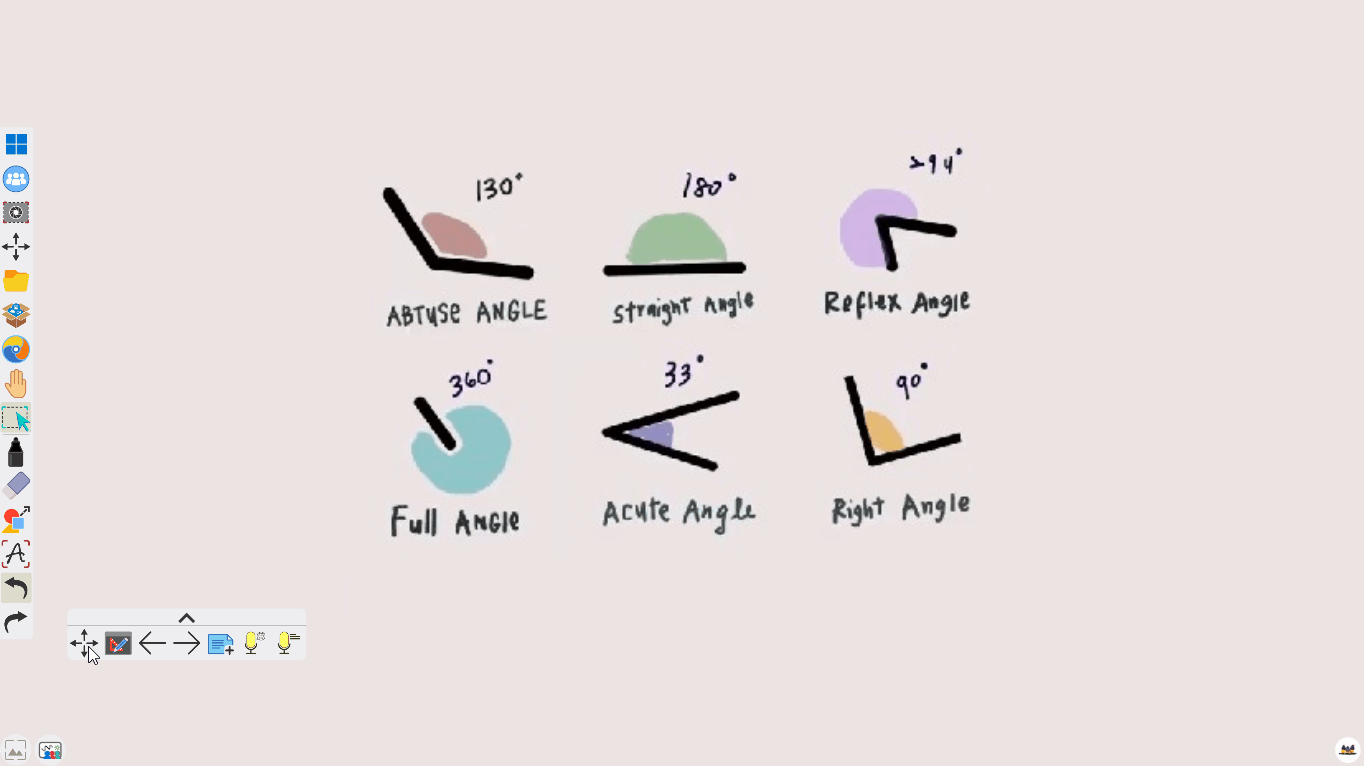
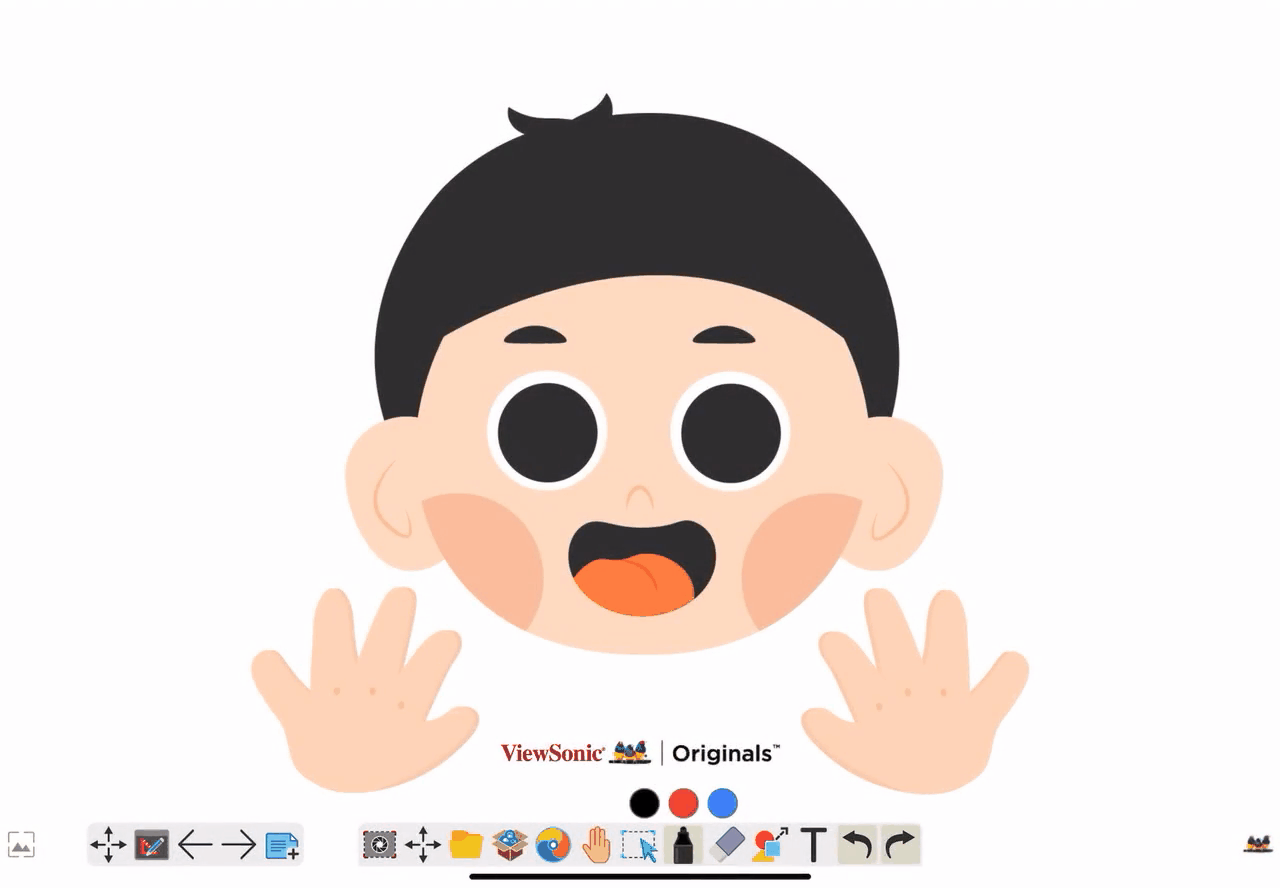
 izleyici üyelerinin sınırsız yanıt (KAPALI) veya yalnızca bir yanıt (AÇIK) gönderip gönderemeyeceğini değiştirmek için.
izleyici üyelerinin sınırsız yanıt (KAPALI) veya yalnızca bir yanıt (AÇIK) gönderip gönderemeyeceğini değiştirmek için.